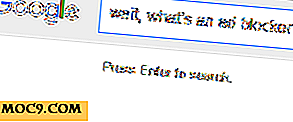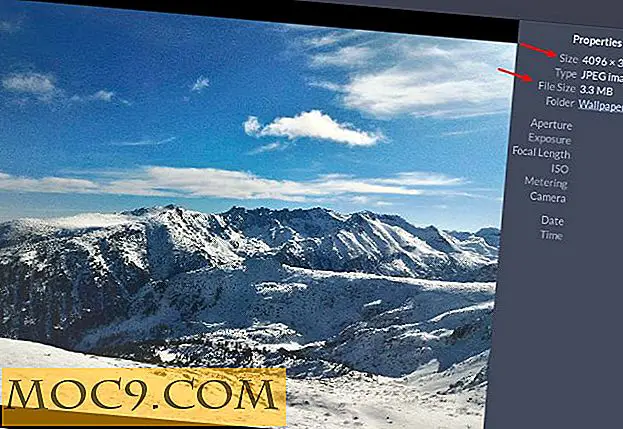ब्लैकबेरी और एंड्रॉइड से आईफोन में संपर्क कैसे स्थानांतरित करें
यदि आप उन लोगों में से एक हैं जिन्होंने ब्लैकबेरी या एंड्रॉइड से आईफोन में स्विच किया है, तो मैं शर्त लगाता हूं कि आप पहले सवाल पूछेंगे कि आप संपर्कों को कैसे स्थानांतरित कर सकते हैं? हालांकि इसे विभिन्न सॉफ्टवेयर के साथ कुछ दिक्कत की आवश्यकता है, लेकिन यह निश्चित रूप से एक कठिन काम नहीं है। इस लेख में, हम आपको दिखाएंगे कि आप अपने संपर्कों को आसान तरीके से कैसे स्थानांतरित कर सकते हैं।
ब्लैकबेरी से संपर्क कैसे स्थानांतरित करें
यदि आपके पास ब्लैकबेरी है और आप अपने सभी संपर्कों को अपने नए आईफोन में स्थानांतरित करना चाहते हैं, तो सबसे पहले आपको अपने कंप्यूटर में Outlook, Windows Mail या Exchange में अपने सभी संपर्कों को निर्यात करना है।

Outlook उपयोगकर्ताओं के लिए, फिर आप आईट्यून्स पर जा सकते हैं और "Outlook से संपर्क आयात करें" का चयन कर सकते हैं।
एक्सचेंज उपयोगकर्ता के लिए, Google सिंक चीजें करने का सबसे अच्छा तरीका है। इसे आपको इसी तरह करना होगा;
चरण 1 : अपने आईफोन में "सेटिंग्स" ऐप लॉन्च करें और " मेल, संपर्क, कैलेंडर " चुनें।

चरण 2 : आपको आगे बढ़ने के लिए एक खाता खोलना होगा, आईफोन में जीमेल के लिए पुश अधिसूचना सेट अप करने पर हमारे मुख्य संपादक द्वारा लिखे गए इस आसान ट्यूटोरियल का पालन करें। यह ट्यूटोरियल आपको अपने जीमेल यूजरनेम के साथ-साथ जीमेल सर्वर को कैसे सेट अप करेगा इस बारे में बताएगा।
चरण 3 : यदि आपने अपना खाता सफलतापूर्वक सेट अप और सत्यापित कर लिया है, तो आप नीचे दी गई छवि में दिखाए गए डेटा को बस सिंक करना चाहते हैं।

एंड्रॉइड फोन से संपर्क कैसे स्थानांतरित करें
अब आइए अपने एंड्रॉइड डिवाइस से संपर्कों को आईफोन में निर्यात करने का प्रयास करें। यह मानते हुए कि आप अपने संपर्कों को सिंक करने के लिए Google का उपयोग नहीं कर रहे हैं (लेकिन वास्तव में, आपको चाहिए):
चरण 1 : अपने डिवाइस को अपने कंप्यूटर पर माउंट करें और अपने एंड्रॉइड फोन में " संपर्क " पर जाएं, और सेटिंग्स में " एसडी कार्ड में निर्यात करें " की तलाश करें।

चरण 2 : " मेरी संपर्क सूची " में निहित सभी मौजूदा संपर्क आपके एसडी कार्ड में "00001.vcf" फ़ाइल में निर्यात किए जाएंगे।
चरण 3 : अब, अपने कंप्यूटर पर, अपना जीमेल खाता खोलने का प्रयास करें और " सेटिंग्स " पर जाएं, फिर " आयात करें "। अपने एसडी कार्ड से '00001.vcf' ब्राउज़ करें और ढूंढें। जब यह हो जाता है तो आप अगले चरण में जाने के लिए तैयार हैं।

चरण 4 : यदि आपने पहले अपने आईफोन में जीमेल सेटअप किया है तो यह बहुत आसान होगा। " सेटिंग्स -> मेल, संपर्क, कैलेंडर " पर जाएं और संपर्क स्विच चालू पर चालू करें।
अब यदि आप पहले से ही अपने संपर्क को प्रबंधित करने के लिए Google का उपयोग कर रहे हैं, तो आप सीधे चरण 4 पर जा सकते हैं।
एक और आईफोन से डेटा स्थानांतरित करना
आप में से कुछ पूछ सकते हैं कि पुराने आईफोन से डेटा को नए में कैसे स्थानांतरित करना है, बस नीचे दिए गए चरणों का पालन करें।
चरण 1 : अपने पुराने आईफोन को अपने कंप्यूटर पर डॉक करें और आईट्यून लॉन्च करें। आम तौर पर, आईट्यून्स लॉन्च करने के बाद स्वचालित रूप से कुछ सेकंड सिंक हो जाएंगे, यह देखते हुए कि आपका आईफोन आपके कंप्यूटर से ठीक से जुड़ा हुआ है। यदि iTunes स्वचालित रूप से सिंक करने में विफल रहता है, तो iTunes के निचले-दाएं कोने पर स्थित "सिंक" बटन पर क्लिक करें। या, आप डिवाइस के तहत अपने आईफोन पर राइट-क्लिक कर सकते हैं और " बैक अप " पर क्लिक कर सकते हैं।

आईट्यून्स को सिंक पूरा करने में थोड़ा समय लग सकता है। असल में, यह प्रक्रिया आपके पुराने आईफोन से सबकुछ बैकअप लेगी।
चरण 2 : अपने पुराने आईफोन को अनप्लग करें और नया डॉक करें। अगर आपने अभी तक अपना नया आईफोन पंजीकृत नहीं किया है, तो आपको ऐसा करने के लिए कहा जाएगा।
चरण 3 : इसके बाद, आईट्यून्स आपको या तो एक नया आईफोन स्थापित करने या बैकअप से बहाल करने के लिए कहेंगे; " बैकअप से पुनर्स्थापित करें " का चयन करें और जो आपने अभी बनाया है उसे चुनें, बहाली के साथ आगे बढ़ने के लिए " जारी रखें " बटन पर क्लिक करें।

चरण 4 : बहाली होने पर आपका आईफोन स्वचालित रूप से रीबूट हो जाएगा। एक बार यह वापस आने के बाद, आईट्यून्स स्वचालित रूप से इसका पता लगाएंगे और आपके पुराने आईफोन से डेटा को सिंक करना शुरू कर देंगे।
चरण 5 : इस बार, आपके पुराने आईफोन में कितने ऐप का उपयोग कर रहे हैं, इस पर निर्भर करने में कई मिनट लग सकते हैं। आईट्यून्स आपके लिए सब कुछ खत्म करने दें। जब यह पूरा हो जाए, तो आपके नए आईफोन में एक ही सेटिंग होगी और उसी डेटा और ऐप्स होंगे।

यह प्रक्रिया आमतौर पर आपके पुराने आईफोन से लगभग सभी डेटा को कैमरल रोल फोटो, संपर्क, सेटिंग्स और ऐप्स सहित आईट्यून्स में बैकअप के रूप में स्थानांतरित करती है, जिसे आप कभी भी पसंद करते हैं।
यदि कभी भी आप इस ट्यूटोरियल का पालन करते हैं और किसी भी समस्या का सामना करते हैं, तो कृपया उन्हें नीचे पोस्ट करने में संकोच न करें, और यदि आपको मिली समस्याओं का समाधान मिल गया है और उन्हें दूसरों को साझा करना चाहते हैं, तो अपने सबसे सुविधाजनक समय पर हमसे संपर्क करें ।

![[विंडोज़] आपकी लॉगिन स्क्रीन से थक गया? बदल दें…](http://moc9.com/img/logon-screen1-resize.jpg)